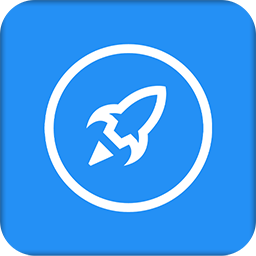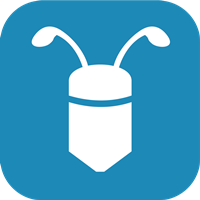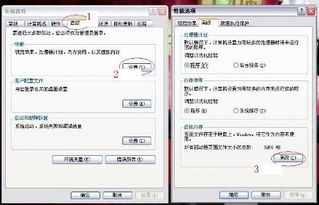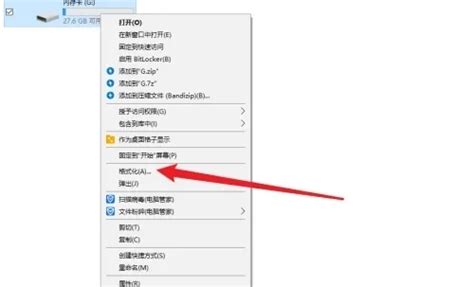轻松学会:如何安装笔记本电脑内存条

笔记本电脑内存条的安装对于提升系统性能有着显著的作用。无论是为了日常工作的流畅运行,还是为了享受更高质量的游戏体验,正确安装内存条都是一项重要的技能。下面,我们将从准备工作、安装步骤、常见问题与注意事项等多个维度来详细介绍笔记本电脑内存条的安装方法。

一、准备工作
1. 检查内存条类型
在安装内存条之前,首先需要了解你的笔记本电脑支持哪种类型的内存条。常见的内存条类型包括DDR3和DDR4等。这两种类型的内存条互不兼容,因此在购买之前,务必确认你的电脑支持的内存型号。你可以通过查看电脑说明书或在网上搜索你的电脑型号来获取这一信息。

2. 确定内存条插槽
大多数笔记本电脑都会提供至少一个内存条插槽,有些型号甚至有两个或更多。在打开后盖之前,先了解你电脑的内存插槽数量以及当前使用的插槽情况。这样有助于你制定合适的内存条升级计划。

3. 购买合适的内存条
购买内存条时,除了类型之外,还需要考虑内存条的容量和频率。一般来说,内存容量越大,系统性能越好。同时,频率越高的内存条也能提供更快速的数据传输速度。在选择内存条时,尽量选择与电脑现有内存条同品牌、同频率的产品,以保证最佳的兼容性和稳定性。

4. 备份重要数据
在安装内存条之前,强烈建议备份你的重要数据。虽然安装内存条本身不会直接破坏数据,但过程中可能会遇到意外情况,如电源故障等,导致数据丢失。因此,使用外部硬盘、云存储或其他备份方法,确保你的数据安全无虞。
二、安装步骤
1. 关闭电脑并断开电源
首先,关闭你的笔记本电脑,并从电源插座上拔掉电源适配器。如果你的笔记本电脑是可拆卸电池的,建议将电池也取出来,以防止在操作过程中意外开机。
2. 打开后盖
使用螺丝刀等工具,打开笔记本电脑的后盖。通常,内存条插槽位于机身底部,因此需要取下底部的螺丝和盖板。小心操作,避免损坏其他部件。
3. 找到内存条插槽
打开后盖后,你会看到许多硬件组件,包括风扇、硬盘等。找到标有内存图案的插槽,这就是你要插入内存条的地方。有些插槽可能已经被占用,你需要找到空闲的插槽或决定替换现有的内存条。
4. 插入内存条
在插入内存条之前,先确保主板上的灰尘已被清理干净,以避免影响内存条与插槽的接触。将内存条的缺口对准插槽的凸起部分,以45度角斜插入内存条。当内存条的触点完全进入插槽后,轻轻向下按动,直到听到“咔嗒”一声,内存条被插槽两边的固定簧片扣住。
5. 固定内存条
确认内存条已牢固插入插槽后,仔细检查两边的卡扣是否都已扣紧。如果需要,可以使用螺丝刀等工具轻轻调整,确保内存条固定良好。
6. 盖上后盖并固定螺丝
安装好内存条后,将后盖放回原位,并用螺丝刀固定好螺丝。确保所有螺丝都已拧紧,避免日后因松动造成问题。
三、测试内存条
1. 开机检查
重新连接电源适配器(如果需要的话),然后开机。在开机过程中,进入BIOS设置(通常可以通过在启动时按下特定键,如F2、F10或Delete键进入),检查系统内存是否已增加。如果新插入的内存条被正确识别,你的系统内存容量应该会增加相应的数值。
2. 运行内存测试软件
为了进一步验证内存条的工作状态,可以运行内存测试软件,如MemTest86或Windows内存诊断工具。这些软件能够检测内存中的错误和故障,确保你的内存条能够正常工作。
四、常见问题与注意事项
1. 内存条不兼容
在购买内存条时,一定要确保它与你的电脑兼容。如果内存条与主板不兼容,可能会导致无法开机或系统不稳定等问题。
2. 内存条频率不匹配
如果新旧内存条的频率不匹配,系统可能会以较低频率运行,从而影响性能。因此,在购买内存条时,尽量选择与现有内存条同频率的产品。
3. 内存条未插稳
如果内存条没有插稳,可能会导致系统无法识别或频繁出现蓝屏等问题。在安装内存条时,一定要确保它已牢固插入插槽,并检查两边的卡扣是否都已扣紧。
4. 静电损坏
在安装内存条时,注意防止静电对电脑硬件造成损坏。可以先洗手或使用防静电手环来减少静电的产生。
5. 灰尘影响
内存条插槽和主板上的灰尘可能会影响内存条与插槽的接触。在安装内存条之前,使用吹风机或吸尘器等工具将灰尘清理干净。
6. 螺丝刀等工具的使用
在拆卸和安装过程中,使用合适的螺丝刀等工具,避免损坏螺丝或电脑硬件。
五、总结
正确安装笔记本电脑内存条是提升系统性能的重要步骤。通过了解内存条类型、购买合适的内存条、备份重要数据、按照正确步骤安装内存条以及测试内存条的工作状态,你可以确保内存条的正常工作。在安装过程中,注意断电、防止静电损坏、清理灰尘以及使用合适的工具等细节问题。通过这些措施,你可以大大提升你的笔记本电脑的运行速度和性能。
希望这篇文章能够帮助你顺利完成笔记本电脑内存条的安装工作,并享受更加流畅和高效的电脑使用体验。
- 上一篇: 申通快递物流单号查询全攻略
- 下一篇: 如何在微信中查找附近的用户
-
 笔记本电脑如何加装内存条?资讯攻略11-25
笔记本电脑如何加装内存条?资讯攻略11-25 -
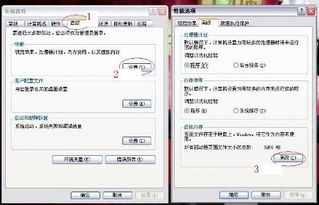 轻松提升电脑性能:学会增加虚拟内存的方法资讯攻略11-15
轻松提升电脑性能:学会增加虚拟内存的方法资讯攻略11-15 -
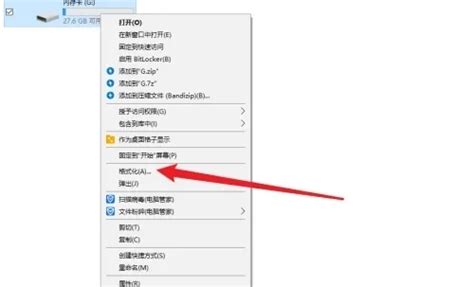 内存卡如何格式化操作?资讯攻略12-02
内存卡如何格式化操作?资讯攻略12-02 -
 一键学会重装XP系统,轻松搞定!资讯攻略11-07
一键学会重装XP系统,轻松搞定!资讯攻略11-07 -
 轻松学会!笔记本键盘清理小妙招资讯攻略11-17
轻松学会!笔记本键盘清理小妙招资讯攻略11-17 -
 轻松学会:如何将笔记本连接到电视机资讯攻略12-04
轻松学会:如何将笔记本连接到电视机资讯攻略12-04